Android File Transfer
Unduh dan Instal
- Unduh aplikasi Android File Transfer.
- Buka AndroidFileTrasnsfer.dmg.
- Seret Transfer File Android ke Aplikasi.
- Hubungkan perangkat Android kami dengan Mac kami menggunakan kabel USB yang disertakan dengan perangkat Android.
- Klik dua kali Android File Transfer.
- Kita dapat menelusuri file dan folder di perangkat Android kita, menyalin file hingga 4GB ke atau dari Mac kita, menambahkan folder, menghapus file, dan banyak lagi.
- Pilih bantuan > Transfer File Android untuk mempelajari lebih lanjut.
# Android File Transfer untuk Windows
Gesek jari dari bagian atas layar, dan lihat pemberitahuan tentang koneksi USB saat ini. Pada tahap ini, mungkin memberitahu kita ponsel kita terhubung hanya untuk pengisian daya.
Ketuk pemberitahuan dan pilih "Transfer file" di menu yang muncul. Setelah kami membuat pilihan kami, pergi ke desktop kami dan membuka jendela File Explorer menggunakan metode, yang paling masuk akal untuk konfigurasi Windows kami.
- Klik ikon File Explorer yang terletak di bilah tugas.
- Buka menu Mulai dan klik opsi "PC ini" atau "Komputer".
- Klik ikon "PC", "Computer" atau "My Computer" di komputer kita.
# Android File Transfer untuk Mac
Setelah aplikasi AndroidFileTransfer ditempatkan di Mac, kemudian colokkan ponsel kita ke komputer kita dan putar layar ponsel dan buka kunci perangkat. Setelah itu, lihat pemberitahuan status USB. Ketuk pemberitahuan dan pilih "Transfer file" atau "Transfer file", lalu program Transfer File Android secara otomatis terbuka di Mac kita.Ini program Android File Transfer tidak bekerja dengan baik bagi kita, kita memiliki aplikasi pihak ketiga alternatif yang disebut Commander One Pro.
Cara memperbaiki Android File Transfer jika tidak bekerja untuk Mac
Jika program Transfer File Android tidak berfungsi untuk mentransfer file antara perangkat Android dan Mac, kita dapat memecahkan masalahnya.Setelah kami menginstal aplikasi Android File Transfer for Mac di komputer kami dan terhubung ke ponsel kami, kedua perangkat secara otomatis mengenali satu sama lain, terhubung, dan menyinkronkan. Terkadang, kami mungkin menampilkan pesan yang menampilkan, "Tidak dapat menyambung ke perangkat. Coba sambungkan kembali atau mulai ulang perangkat Anda".
# Transfer File Android untuk komputer Chrome OS
Sama seperti sistem Windows, kita dapat menghubungkan ponsel Android kita ke Chromebook dengan menggunakan port USB apa pun. Setelah itu, ketuk pemberitahuan pengisian daya USB di telepon lalu pilih "Transfer file" "Transfer file". Jika kita ingin ponsel kita bertindak sebagai kamera kemudian pilih "Transfer photos" atau "PTP", ini akan sangat fokus pada file multimedia.Sistem ini memudahkan kami untuk menyimpan cadangan semua file media ponsel kami ke Google Drive jika kami mengizinkannya. Kita juga dapat mengabaikannya dan hanya drag dan drop file di kedua arah yang diperlukan.
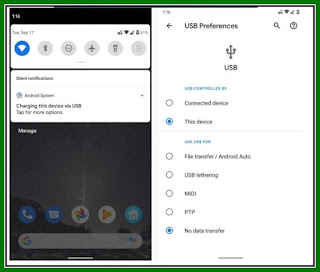
0 Response to "Android File Transfer"
Posting Komentar